Oglas
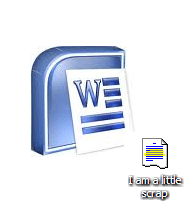 bilješka: (imenica) mali komad ili količina nečega, osobito onaj koji je ostao nakon što je veći dio korišten.
bilješka: (imenica) mali komad ili količina nečega, osobito onaj koji je ostao nakon što je veći dio korišten.
Ništa potresno u toj definiciji, ali u smislu svakodnevne upotrebljivosti vidimo to posvuda. Telefonski broj označen na komadu papira i ostavljen ležati, popis obaveza zalijepljen magnetom za hladnjak itd. Bilješke štede vrijeme, zar ne. Ali jeste li znali da i u MS Office dokumentima možete izraditi brze bilješke?
Isječci dokumenata stari su koliko i sam Microsoft. Postoje još od mirnijih dana Microsoft Officea 6.0. To znači kako stvoriti bilješku dokumenta, savjet star 17 godina. Savjet je možda zastario, ali činjenica je da mnogi među sadašnjom generacijom korisnika računala o tome ne znaju. To je samo jedna od stvari za koje smo vidjeli da je Microsoft Office sposoban.
Stvaranje i ponovna upotreba isječaka dokumenata putem MS Worda, MS Excela i WordPada je samo za verzije OS-a do Windows XP. Značajka je uklonjena u Visti i Windowsima 7 jer je postala meta napada zlonamjerne skripte.
Kako se ovaj vodič razvija, vidjet ćete da kao savjet nije otmjen, ali je prilično koristan. Budući da je to brzo i jednostavno, dopustite mi da vam pokažem kako izraditi bilješku dokumenta, a zatim možemo prijeći na ono kako ponovno upotrijebiti bilješke dokumenta.
Brzi bilješki u vremenu štedi devet
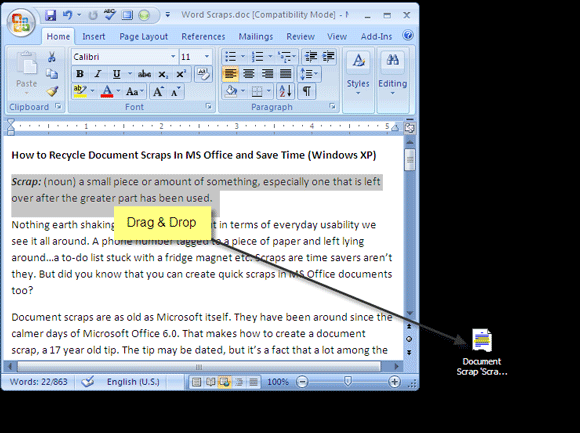
Nisam mogao odoljeti malom zaokretu stare izreke. Ali slično, isječak dokumenta štedi vrijeme. Dakle, prepustite se nekim bilješkama.
- Otvorite Word ili Excel dokument. Odaberite bilo koji dio teksta, crtež, ćelije itd.
- Mišom povucite odabrani dio sadržaja (isječak) na bilo koje mjesto na radnoj površini. Također možete kopirati odabrani tekst i zalijepiti ga na radnu površinu.
- Nova datoteka s a .SHS proširenje i ikona bilješke se stvara na radnoj površini. Prema zadanim postavkama dobiva naziv – bilješka dokumenta “˜xyz”, gdje su xyz prvi bitovi teksta u bilješku.
Što se može učiniti s ovim bilješkama?
Kao glagol, “˜scrap” također znači riješiti se. Ne ovdje, jer možemo upotrijebiti bilješke za stvarno uštedu vremena.
Kao objekti dokumenta za višekratnu upotrebu:
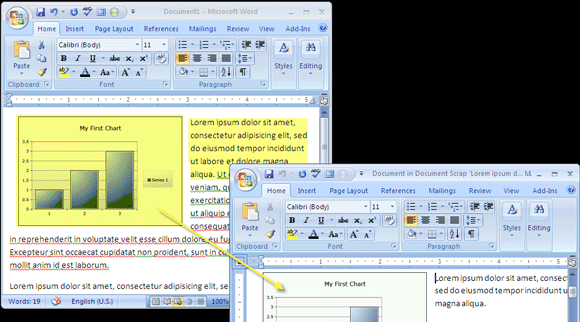
Bilo koji dio teksta, crteža ili Excel tablice koji planirate ponovno upotrijebiti možete sačuvati kao bilješku i povući i ispustiti u ciljni dokument na željeno mjesto. Umjesto otvaranja drugog Office dokumenta i spremanja informacija, možete ga zadržati kao bilješku na radnoj površini. Na primjer, redovito ga koristim za umetanje bloka teksta preuzetog iz Worda u Outlook.
Naravno, možete koristiti uslužni program za upravljanje međuspremnikom za spremanje više tekstova, ali s bilješkama koristite ono što izvorno imate umjesto da instalirate dodatni softver. Što se tiče same pogodnosti u samom MS Wordu, Brzi dijelovi 10 moćnih savjeta i trikova za produktivnost za Outlook 2007 Čitaj više je nešto što je bliža alternativa.
Kao ljepljiva bilježnica za brzo zapisivanje nekog teksta:
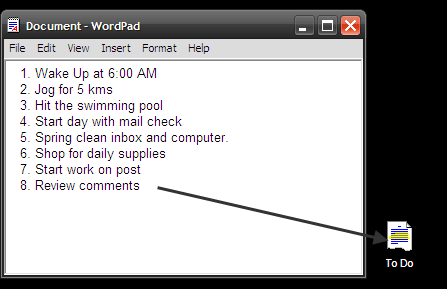
Ne morate izričito spremati bilješke. Dakle, bilješki se mogu koristiti kao homebrew ljepljivi pomoću nečega poput WordPada. Otvorite WordPad i iz izbornika Prikaz poništite alatnu traku, traku formata, ravnalo i statusnu traku kako bi se oslobodili nereda. Napišite svoju bilješku i kreirajte bilješku na radnoj površini. Zatvorite WordPad (ne morate spremati datoteku).
Ovdje možete brzo zabilježiti tekst i upotrijebiti ga kao bez naljepnica. WordPad je idealan jer ga većina nas gotovo ne koristi za bilo što. Također se otvara brže od MS Worda.
Kao popisi za brzi ispis:
Bilješke su ipak dokumenti, samo s drugim imenom. Dakle, mogu se ispisati kao obični dokumenti. To je zgodno jer ga možete koristiti za ispis bilo čega, od improviziranih web isječaka do popisa za kupnju. Na primjer, koristim ga za ispis lekcija iz vokabulara koje sadrže pet novih francuskih riječi koje učim svaki dan.
Što su zapravo ostaci dokumenata?
Bilješka dokumenta samo je bilješka datoteka koja se stvara kada se bilo koji sadržaj povuče ili zalijepi na radnu površinu iz MS Word, MS Excel i WordPad. To je OLE datoteka koja se sprema u podmapu Windows\Desktop s nastavkom .shs. Ako izbrišete ikonu bilješke, mapa se također automatski briše.
Word, Excel ili WordPad ne mogu otvoriti bilješke dokumenata iz izbornika Datoteka. Ali oni se mogu povući i ispustiti u ove programe. Inače, s njom se može rukovati kao s običnom datotekom - premjestite je s jednog mjesta na drugo ili je preimenujte.
Bilješka se može povući i ispustiti između Worda, Excela i WordPada. Budući da Outlook koristi Word kao uređivač, on se također može koristiti. Bilješka, povlačenje i ispuštanje između aplikacija slijedi postavku stranice ciljnog dokumenta. Jedan biljeg se može baciti u drugi otvoreni biljeg i tako kombinirati.
Siguran sam, ako imate jedinstvenu upotrebu za dokument, možete koristiti bilješku u tu svrhu. Jeste li znali za bilješke? Ako je tako, kako ga koristite?
Saikat Basu je zamjenik urednika za Internet, Windows i produktivnost. Nakon što je uklonio prljavštinu MBA i desetogodišnje marketinške karijere, sada strastveno pomaže drugima da poboljšaju svoje vještine pripovijedanja. Pazi na Oxfordski zarez koji nedostaje i mrzi loše snimke zaslona. Ali ideje o fotografiji, Photoshopu i produktivnosti smiruju njegovu dušu.